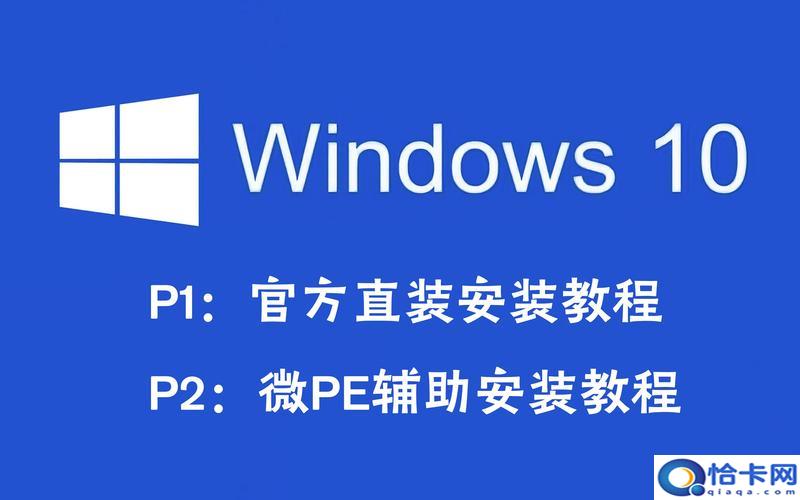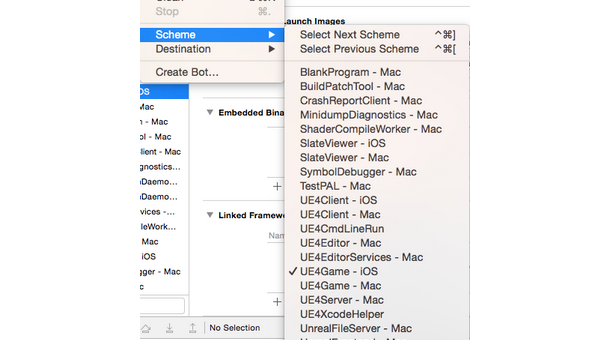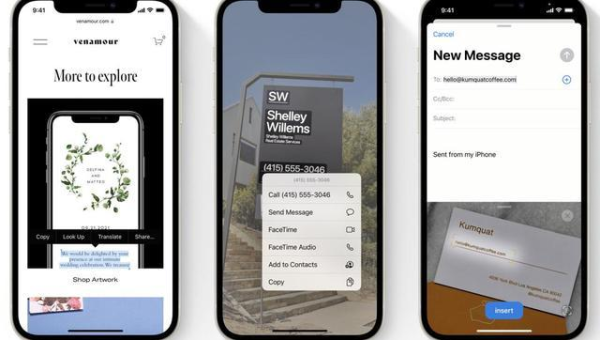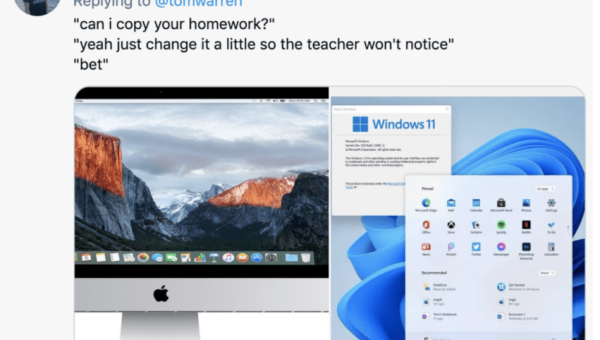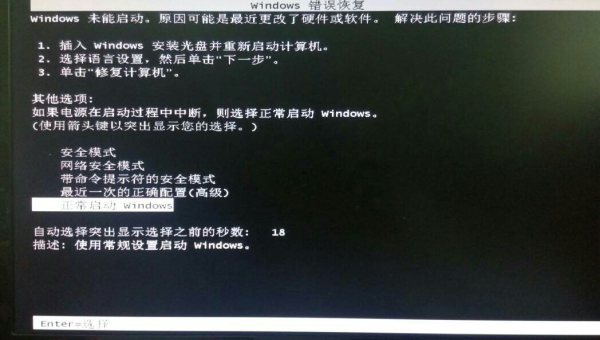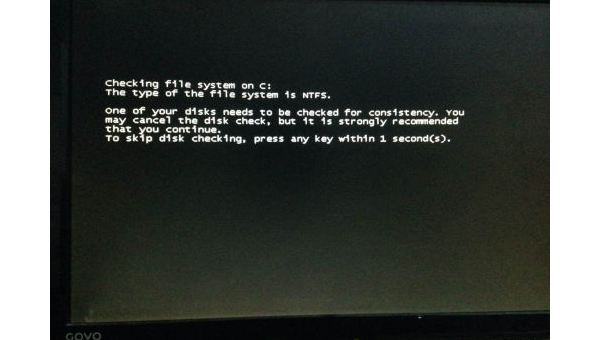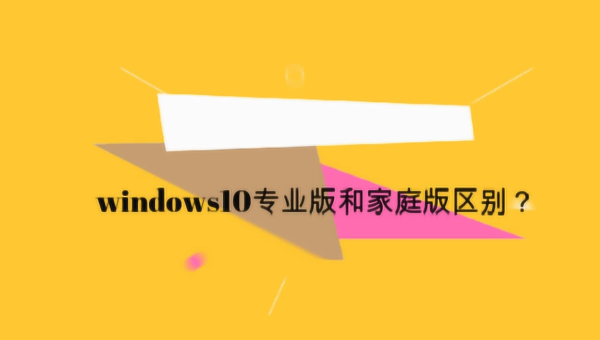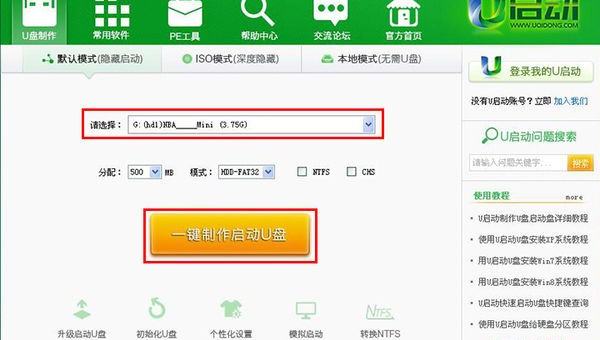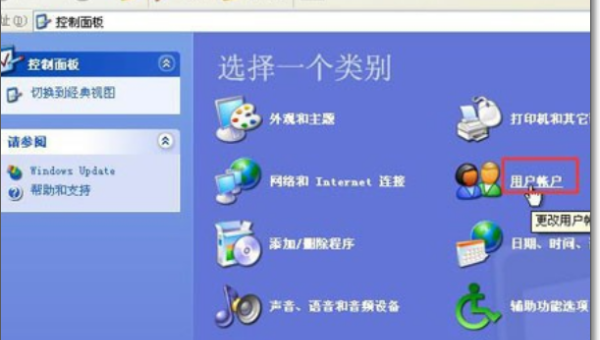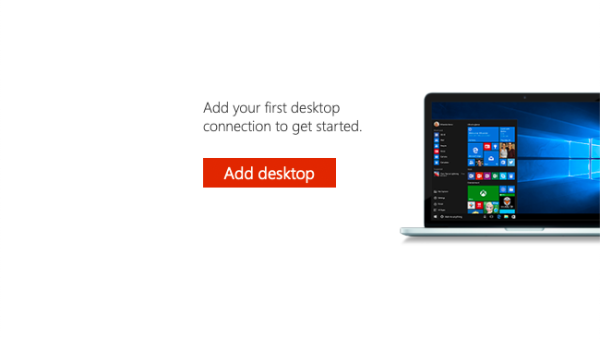电脑蓝屏后找不到minidump.dmp文件如何解决
作者
电脑蓝屏后找不到minidump.dmp文件如何解决
这篇文章主要介绍“电脑蓝屏后找不到minidump.dmp文件如何解决”的相关知识,小编通过实际案例向大家展示操作过程,操作方法简单快捷,实用性强,希望这篇“电脑蓝屏后找不到minidump.dmp文件如何解决”文章能帮助大家解决问题。
一、首先右键点击计算机选择“属性”选项。
二、接着在控制面板中找到“高级系统设置”选项并点击。
三、之后在“系统属性”窗口中的“高级”选项下,找到“启动和故障恢复”选项里面的“设置”按钮并点击。
四、最后在“启动和故障恢复”窗口中找到并点击“写入调试信息”的“核心内存转储”后面的向下箭头,点击选择“小内存转储”后,确定退出,下次再次出现蓝屏情况时,minidump文件就能被保存下来了。
关于“电脑蓝屏后找不到minidump.dmp文件如何解决”的内容就介绍到这里了,感谢大家的阅读。如果想了解更多行业相关的知识,可以关注恰卡编程网行业资讯频道,小编每天都会为大家更新不同的知识点。
目录